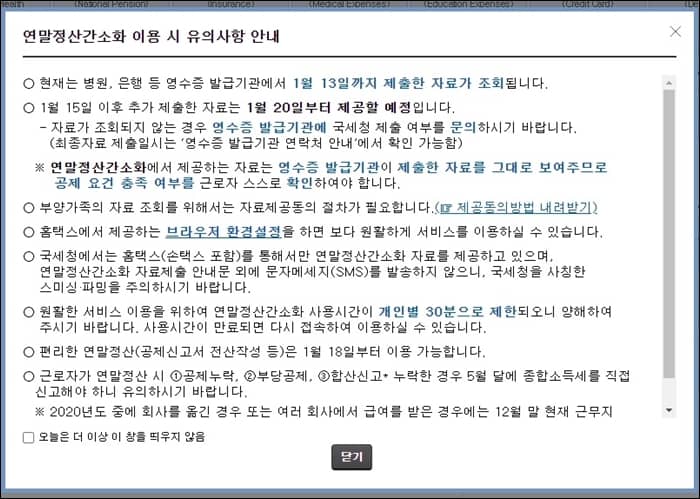연말정산 간소화서비스 정리
- TAX INFO
- 2021. 1. 15.
연말정산 간소화 서비스 정리
안녕하세요, 두번째로 작성하는 글입니다. 오늘 제가 알려드릴 내용은 오늘부터 확인이 가능한 연말정산 간소화서비스 이용방법과 그 기간에 대한 설명인데요. 차근차근 설명드릴테니 어렵지 않게 연말정산을 하실 수 있으실 겁니다.
현재 연말정산 일정은 21년 1월 15일~2월 15일까지로 예정되어 있습니다. 국세청 홈택스에서 제공하는 홈페이지 간소화서비스 화면에서 소득과 세액, 공제증명자료를 확인할 수 있습니다.
근로자의 경우에는 이 공제증명자료를 확인하고 프린트하여 회사에 제출하면 연말정산이 모두 끝이나는데요. 간소화서비스를 제공하는 국세청에서 올해 연말정산 부터는 그동안 자체 연말정산 프로그램이 없어서 공제신고서와 지급명세서를 수동으로 작성하여 제출하여야 하는 불편을 홈택스 편리한 연말정산 화면에서 이용할 수 있도록 바뀌었습니다.
처음 홈택스에 로그인을 할 경우에는 공인인증서에 대한 로그인이 필요한데요. 인증을 모두 완료하고 나셨다면 아래의 내용을 참고하여 연말정산을 처리하시면 됩니다. 차근차근 안내해드리도록 하겠습니다. 먼저 연말정산과 관련된 국세청 발표 자료를 참조하실 수 있도록 파일로 올려놓아 드리겠습니다. 아래의 파일(한글 파일)을 다운받아 확인이 가능합니다.
연말정산 간소화서비스 일정은 어떻게 되나?
간소화서비스 이용방법에 앞서 먼저 연말정산의 일정이 어떻게 되는지에 대해 먼저 기간 확인을 해보도록 하겠습니다.

근로자의 경우 간소화자료 확인은 오늘 날짜인 15일(금) 부터 확인이 가능하며, 2월 15일까지 확인이 가능합니다. 공제증명자료의 수집이나 제출은 2월 28까지 처리하시면 됩니다.
회사에서는 사정에 따라 연말정산의 일정이 차이가 날수는 있지만, 대부분 간소화자료를 뽑는 일정에 맞춰서 연말정산을 처리하는 경우가 대부분입니다.
연말정산 간소화서비스 확인하는 절차 및 방법

먼저, 연말정산간소화 서비스를 이용하기 위해서는 국세청 홈택스 페이지에 접속해주셔야 합니다. 간소화를 위한 최종 확정자료는 1월 20일에 제공되는데, 이때는 이용자가 많기 때문에 오류가 나는 경우가 많습니다.
현재는 사이트를 이용하는데 문제가 없으며, 혹여 20일날 이용하시다가 오류가 많이 나신다면 다음날에 이용하시면 되겠습니다. 홈택스 사이트에서 기존에 이용하시던 업무인 부가가치세 신고를 위해서는 오른쪽 이모티콘을 눌러주시면 되고, 제가 알려드리는 간소화 서비스를 위해서 저희는 왼쪽의 바로가기를 눌러보겠습니다.

앞서 말씀드린것 처럼 공인인증서의 로그인이 필요한데요, 최근에 공인인증서가 폐지되어 인증서가 없는 경우에는 국민인증서라고 불리는 여러 인증프로그램을 이용하시면 됩니다.
저는 카카오톡 인증서를 이용하여 로그인을 했었는데, 카카오 인증서를 발급하는 방법에 대해서 잘 알려준 블로그가 있어 참고하시도록 내용을 올려드리겠습니다. 인증서를 잘 발급하여 로그인하셨다는 조건하에 계속해서 정보 제공해드리겠습니다.
간편인증의 경우에는 KB모바일 인증서, 카톡 인증서, 페이코, PASS, 삼성패스 중 원하는 방식을 선택하시면 되며 이름과 주민등록번호 휴대폰번호를 입력한 이후 인증서비스 동의를 하신 이후에 인증의 확인이 가능합니다.
카카오톡 혹은 카카오페이 인증서 발급 & 삭제 방법
금일 12월 10일부로 공인인증서가 폐지 되었습니다. 현재 사용하고 계신 인증서는 유효기간 까지 문제없이 사용하실 수 있는데요. 이를 대체하여 나온 것이 민간인증서입니다. 현재 카카오, 네이
summerfallwinter.com
카카오톡 말고 다른 인증서를 설치하거나 사용하고자 하시는 분들은 사용자메뉴얼을 참고하시어 이용하시면 되겠습니다.
인증서 로그인 이후에는 이용시 유의사항이 나오는데요, 현재 1월 15일 이후에 추가 제출된 공제자료는 1월 20일부터 적용됩니다. 익스플로러로의 사용이 제대로 되지 않는다면 구글에서 제공하는 크롬을 사용하면 더욱 편리하게 이용이 가능합니다.
현재 연말정산 간소화서비스를 이용하는 사람들이 많아서 개인당 30분으로 제한시간이 주어지는데요. 저는 근로자의 신분으로 일을하고 있는 상태라 회사에 제출할 서류를 뽑는데에는 시간이 5분도 채 걸리지 않았으니 걱정하지 않으셔도 됩니다.

간소화서비스 화면에 접속한 모습입니다. 국민연금,의료비,현금영수증 등 자신이 올 한해(2020년)동안 사용했던 내역에 대한 내용이 나오는데요. 해당 페이지에서 그 내용을 한번에 내려받아 파일로 가지고 계실수도 있고, 인쇄를 하실 수도 있습니다.
이중에서 본인의 회사 사정에 따라서 파일로 저장하시거나 파일을 인쇄하여 해당 담당자분에게 제출하시면 연말정산이 모두 마감됩니다.

보기 쉬우시도록 서비스 이용방법에 대해서 요약해드리자면 다음과 같습니다.
1)근무 해당월을 선택(중도 입사자 혹은 퇴사자의 경우)
2)각 공제 항목 조회(돋보기 모양을 클릭하시면 지출처별, 월별, 일자별로 상세 내용이 나옵니다.)
3)실제 지출에 대한 내용과 공제요건 해당여부의 확인(돋보기 모양 클릭후 아래에서 확인이 가능합니다)
4)출력 혹은 내려받기 선택
5)회사의 사정에 따라서 파일 혹은 인쇄물로 회사에 제출
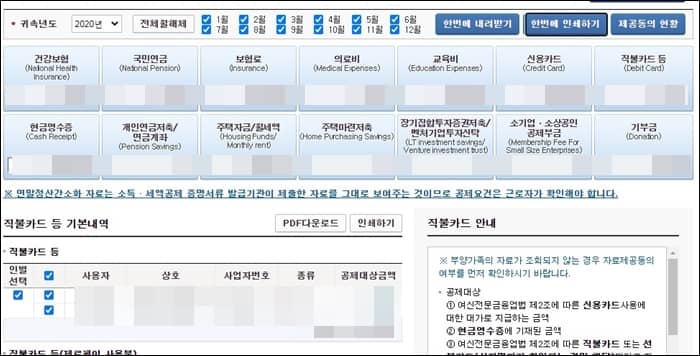
돋보기 모양을 개별로 클릭하셨다면 기본내역에 대한 정보가 나오는데요 여기서 일일이 다운로드나 인쇄를 할 필요없이 오른쪽 상단에 있는 한번에 내려받기, 혹은 한번에 인쇄하기를 눌러서 모든 내용을 출력하거나 다운받으실 수 있습니다.

저는 인쇄물을 제출하라는 말을 들어서 인쇄하기를 선택하였는데요. 이 페이지에서 공제 대상으로 선택되지 않는 자료가 있는 경우에는 체크를 해제하여 인쇄를 하지 않으실 수 있습니다.
인쇄하고자 하는 항목을 체크하셨다면 하단에 있는 인쇄하기를 눌러주시면 되는데요. 출력하실 때에 개인정보를 공개해서 출력하거나 비공개 여부를 선택하여 처리하실 수 있습니다.

마지막으로 인쇄되어 출력되는 화면입니다. 처음으로 체크되어있는 항목을 시작으로 위에 체크되어진 항목에 대한 모든 내용이 순차적으로 출력되어 나오며, 이를 담당자분에게 제출하시면 모든 연말정산 간소화서비스의 이용이 끝납니다.
지금까지 연말정산 간소화서비스 기간과 하는 방법과 절차에 대해 설명해드렸는데요. 모쪼록 도움이 되셨으면 좋겠습니다. 앞으로 꾸준하게 좋은 정보들에 대해 제공해드릴 예정이니 제 블로그 많이 사랑해주시면 감사하겠습니다.